Sådan slår du undertekster til på Zoom

Lær hvordan du slår undertekster til på Zoom. Zooms automatiske undertekster gør det lettere at forstå opkaldsindholdet.

Den alvorlige korruption i Windows-registreringsdatabasen kan gøre pc'en/den bærbare computer til en mursten. Og som Windows-bruger bør du vide, at mindre skader i en registreringspost kan ødelægge Windows 10, 8, 7 OS fuldstændigt.
Et problem i registreringsdatabasen betyder et problem på dit operativsystem, og du vil derfor begynde at stå over for forskellige vanskeligheder med at bruge enheden. Det meste af tiden, når registreringsdatabasen bliver beskadiget eller ødelagt, skal Windows-systemet geninstalleres, og du mister alle dine data.
Så hvis du fandt ud af, at din Windows-registreringsdatabasen er korrupt, skal du straks rette den beskadigede registreringsdatabase .
Normalt vises registreringsdatabasen korruption eller registreringsfejl efter ændringer i registreringseditoren. Og dette er grunden til, at det altid anbefales at tage backup af dit register, før du manipulerer noget, da du her har den interne indstilling af Windows 7, 8, 8.1 og 10-systemerne.
Desuden, hvis du beskæftiger dig med korruption i registreringsdatabasen og ønsker at rydde op i ødelagte registreringsdatabaseelementer eller rette registreringsfejl i Windows 10 , Windows 8, Windows 8.1 og Windows 7
Følg løsningerne reparer fejl i registreringsdatabasen uden at geninstallere Windows fra bunden.
Så lad os komme i gang...!
Sådan rettes registreringsfejl i Windows 10, 8, 8.1 og 7?
1: Kør Windows Registry Checker (Scanreg.exe)
6: Udfør en automatisk reparation
7: Rengør registreringsdatabasen
Løsning 1: Kør Windows Registry Checker (Scanreg.exe)
Windows Registry Checker-værktøjet (Scanreg.exe) opretter en sikkerhedskopi af systemfilerne og konfigurationsoplysningerne én gang dagligt, når systemet startes. Dette scanner også automatisk systemregistret for ugyldige indtastninger og tomme datablokke, når det startes.
Så her anbefales det at køre det indbyggede Windows Registry Checker eller Scanreg.exe-værktøj for at rette korrupte registreringsfejl.
Den beskyttede version af Windows Registry Checker-værktøjet (Scanregw.exe) kan oprette en sikkerhedskopi af systemfilerne og scanne registreringsdatabasen for ugyldige poster. Hvis der opdages ugyldige poster, henviser det til real-mode-versionen af Windows Registry Checker-værktøjet (Scanreg.exe ) for at få en løsning.
Løsning 2: Udfør en SFC-scanning
Nogle gange kan korruptionen af Windows-systemfilerne ødelægge registreringsposter, så her anbefales det allerførst at køre en SFC (System File Checker) i Windows for at reparere korrupte systemfiler .
Følg trinene for at køre System File Checker:
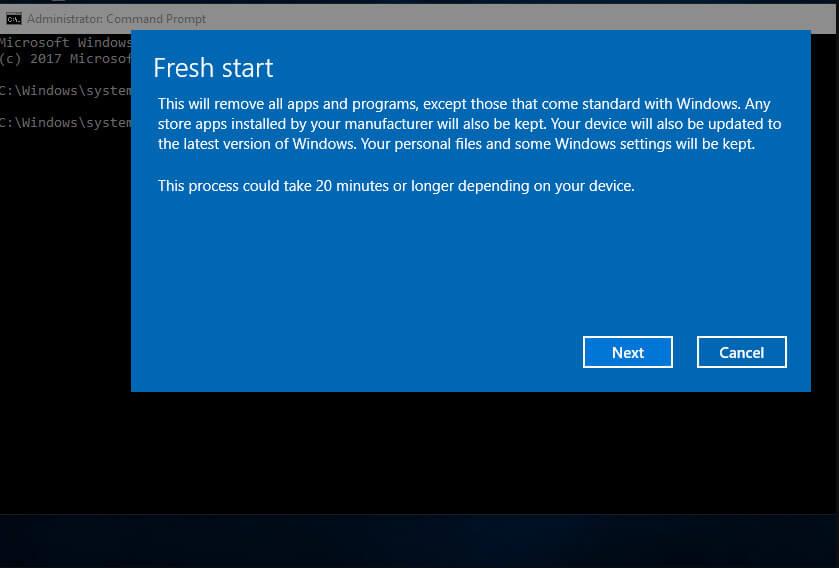
Og efter afslutningen skal du genstarte dit system og kontrollere, om dette rettede beskadigede registreringsdatabase i Windows 10.
Løsning 3: Udfør DISM-kommandoen
Hvis du kører SFC-scanningen, hjælper det dig ikke med at rette registreringsfejl i Windows 10, 8, 8.1 og 7, prøv så at køre kommandolinjeværktøjet DISM (Deployment Image Servicing and Management) .
Følg trinene for at gøre det:
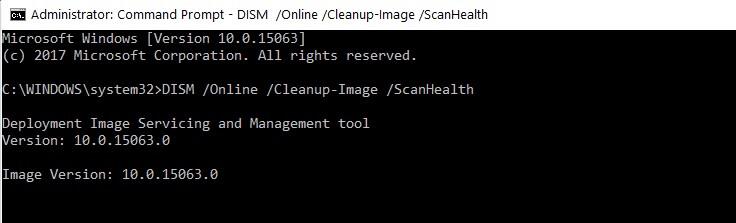
Efter afslutningen skal du kontrollere, om din korrupte/brudte registreringsdatabase er repareret eller ej.
Løsning 4: Reparer systemet
Hvis ovenstående løsning ikke vil fungere for dig at reparere den korrupte registreringsdatabasen i Windows OS, skal du følge trinene for at reparere dit system.
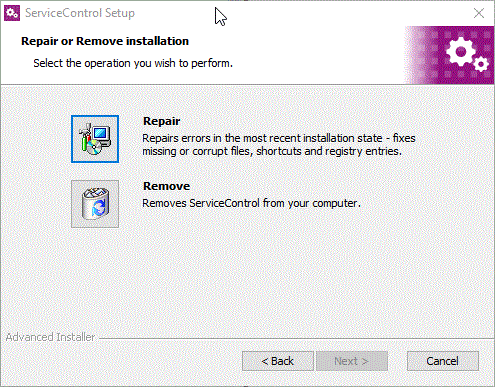
Bemærk: De lagrede data vil ikke blive slettet eller fjernet, fordi operativsystemet er gendannet til en stabil tilstand.
Løsning 5: Opdater Windows-systemet
Denne løsning giver dig mulighed for at nulstille din pc/laptop uden at skade nogen filer. Dette vil fuldstændigt opdatere Windows-systemfilerne og reparere Windows-registreringsdatabasen.
Følg de angivne trin:
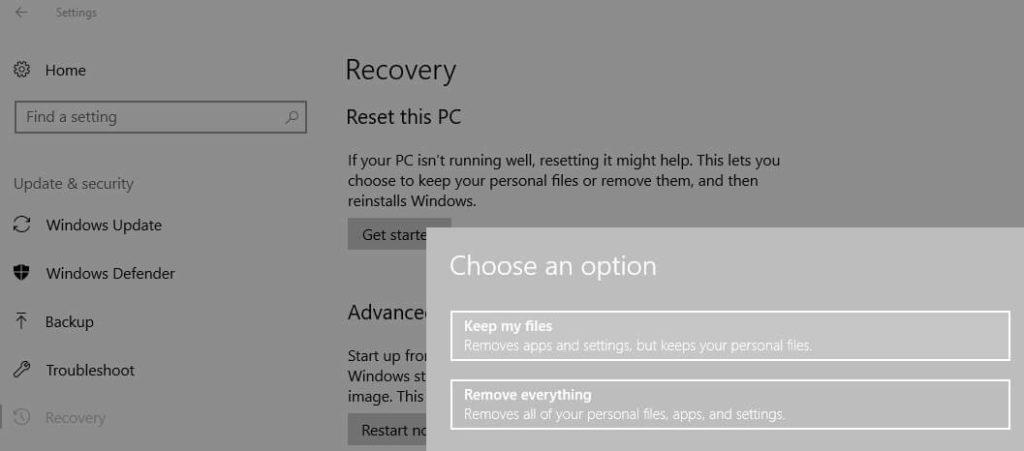
Kontroller nu, om denne rettelse beskadigede registreringsposter eller ej. Hvis ikke, så følg den næste løsning og tjek, om den hjælper dig eller ej.
Løsning 6: Udfør en automatisk reparation
Prøv at køre den automatiske reparation, da dette virker for mange at rette registreringsfejl og rense registreringsdatabasen i Windows 10, 8, 8.1.
Følg trinene for at gøre det i Windows 8 eller 8.1:

Den automatiske reparation starter, og dit system kan genstarte under processen.

For Windows 10-brugere til at køre automatisk reparation:

Og den automatiske reparation starter, og dit system kan genstarte under processen. Håber dette virker for dig at rette det beskadigede register i Windows 10.

Løsning 7: Rens registreringsdatabaseposter
Registreringsposter er fodspor af, hvad vi end gør på systemet, såsom den app, vi installerer, hver eneste webside, vi besøger, osv. Og med tiden samler disse poster sig op og kan forårsage fejl i registreringsdatabasen.
Derfor vil rensning af dem rette registreringsfejl og reparere den ødelagte registreringsdatabase på Windows 10, 8, 8.1 & 7.
Og for at rense registreringsdatabasen er det bedst at gøre brug af tredjeparts registreringsdatabasen renere . Da rengøring af Windows 8, 8.1 og 10-registreringsdatabasen manuelt er en meget skræmmende opgave, anbefaler mange eksperter at bruge en tredjepartssoftware til at rense registreringsdatabasen med lethed.
Der er mange værktøjer tilgængelige på nettet, det bedste og pålidelige værktøj, der personligt ligner, er CCleaner. Disse har brugervenlig grænseflade og efter rensning af registreringsdatabasen sikkerhedskopieres også automatisk.
Få CCleaner til at rense registreringsdatabasenøgler
Bedste måde at reparere beskadiget registreringsdatabase på Windows PC
Nå, hvis du efter at have fulgt de manuelle løsninger stadig ikke er i stand til at rette den beskadigede registreringsdatabase på Windows PC , så vil jeg foreslå, at du prøver Registry Repair Tool .
Det er meget risikabelt at manipulere registreringsdatabasen manuelt, og en mindre fejl kan beskadige hele dit system. Så det er værd at bruge dette pålidelige reparationsværktøj til at rette manglende eller beskadigede registreringsnøgler.
Det vil reparere de beskadigede, beskadigede eller ødelagte poster i registreringsdatabasen i Windows-systemet. Ikke kun dette, men løser også BSOD, spil, applikation, DLL fejl og meget mere.
Få Registry Repair Tool til at rette Registry Fejl
Konklusion:
Vi ved alle, hvor vigtigt registreringsdatabasen er for vores Windows-pc og bærbare computer, derfor er det vigtigt at vedligeholde og rense dit registreringsdatabase en eller to gange om måneden. Og det var alt om, hvordan man fikser den beskadigede registreringsdatabasen på Windows-systemet .
Jeg prøvede mit bedste for at liste de bedst mulige løsninger til at rette fejl i registreringsdatabasen , følg dem klogt for at rette Windows 8, 8.1 og Windows 10 korrupte registreringsdatabase.
På trods af dette, hvis du ikke er teknisk kyndig, så er du velkommen til at bruge den professionelle anbefalede Registry Cleaner til at reparere den ødelagte registreringsdatabase automatisk.
Lær hvordan du slår undertekster til på Zoom. Zooms automatiske undertekster gør det lettere at forstå opkaldsindholdet.
Modtager fejludskrivningsmeddelelse på dit Windows 10-system, følg derefter rettelserne i artiklen og få din printer på sporet...
Du kan nemt besøge dine møder igen, hvis du optager dem. Sådan optager og afspiller du en Microsoft Teams-optagelse til dit næste møde.
Når du åbner en fil eller klikker på et link, vil din Android-enhed vælge en standardapp til at åbne den. Du kan nulstille dine standardapps på Android med denne vejledning.
RETTET: Entitlement.diagnostics.office.com certifikatfejl
For at finde ud af de bedste spilsider, der ikke er blokeret af skoler, skal du læse artiklen og vælge den bedste ikke-blokerede spilwebsted for skoler, gymnasier og værker
Hvis du står over for printeren i fejltilstandsproblemet på Windows 10-pc og ikke ved, hvordan du skal håndtere det, så følg disse løsninger for at løse det.
Hvis du undrede dig over, hvordan du sikkerhedskopierer din Chromebook, har vi dækket dig. Lær mere om, hvad der sikkerhedskopieres automatisk, og hvad der ikke er her
Vil du rette Xbox-appen vil ikke åbne i Windows 10, så følg rettelserne som Aktiver Xbox-appen fra Tjenester, nulstil Xbox-appen, Nulstil Xbox-apppakken og andre..
Hvis du har et Logitech-tastatur og -mus, vil du se denne proces køre. Det er ikke malware, men det er ikke en vigtig eksekverbar fil til Windows OS.
![[100% løst] Hvordan rettes meddelelsen Fejludskrivning på Windows 10? [100% løst] Hvordan rettes meddelelsen Fejludskrivning på Windows 10?](https://img2.luckytemplates.com/resources1/images2/image-9322-0408150406327.png)




![RETTET: Printer i fejltilstand [HP, Canon, Epson, Zebra & Brother] RETTET: Printer i fejltilstand [HP, Canon, Epson, Zebra & Brother]](https://img2.luckytemplates.com/resources1/images2/image-1874-0408150757336.png)

![Sådan rettes Xbox-appen vil ikke åbne i Windows 10 [HURTIG GUIDE] Sådan rettes Xbox-appen vil ikke åbne i Windows 10 [HURTIG GUIDE]](https://img2.luckytemplates.com/resources1/images2/image-7896-0408150400865.png)
